چگونگی رفع مشکل کامپیوتر با استفاده از Windows Restore در ویندوز ایکس پی ، ویستا و 7
آیا تا کنون کاری در کامپیوتر خود انجام داده اید که آرزو کنید ای کاش هرگز آن عمل را انجام نداده بودید؟ برای مثال ، نصب برنامه ای برای کار در اینترنت یا سعی در پیدا کردن یک کرک برای باز کردن یک بازی دانلود شده ، یا حتی بازدید از وب سایت بد و آلوده و پس از آن کامپیوتر شما بلا استفاده شده باشد؟
شاید مثال های بالا تمام موارد را بیان نکرده باشد و مورد دیگر این است که شما تنظیماتی بر روی کامپیوتر خود اعمال کرده اید که در حال حاضر نرم افزارهای رایانه از کار افتاده. هر کاری که شما انجام داده اید (یا انجام نداده اید) ، زمانی که کامپیوتر شما دچار مشکل شد و یا فکر می کنید ممکن است ویروسی شده باشد ، سوال این است که شما چه کمکی می توانید به حل این مشکل کنید ؛ چگونه شما آن را تعمیر می کنید؟
نکته خوب این است که ویندوز قابلیتی به نام بازگردانی سیستم (System Restore) دارد که به شما اجازه می دهد وضعیت رایانه خود را به همان گونه که روز قبل یا حتی یک ماه پیش بوده برگردانید.
خب بازیابی سیستم دقیقا چیست و چه کاری انجام میدهد؟
شما احتمالا اولین بار بازگرداننی سیستم را در ویندوز ایکس پی شنیده اید. چیزی که این برنامه انجام می دهد اساسا بازسازی کامپیوتر به وضعیتی در گذشته است. چیز خوبی در این مورد آن است که فایل های شما با این برگشت به عقب حذف نخواهد شد. هر گونه برنامه ای یا فایلهای اجرایی exe شما مانند برنامه هایی که پس از دانلود نصب کرده اید حذف نخواهند شد!
استفاده از بازیابی سیستم در ویندوز ایکس پی
قبل از اینکه از System Restore استفاده کنید ، شما باید مطمئن شوید که آن ویژگی فعال شده است. برای این کار ، به سادگی بر روی مای کامپیوتر کلیک راست کرده و Properties را انتخاب کنید. در زبانه System Restore ، مطمئن شوید که System Restore برای همه درایوهای شما فعال است (یا حداقل برای درایو c:)
پس از فعال کردن این قسمت ، کامپیوتر شما به طور خودکار شروع به گرفتن پشتیبان از وضعیت ویندوز به طور منظم یا وقتی شما نرم افزار جدیدی را نصب می کنید خواهد نمود.
اگر شما هر زمان به مشکلی بر روی کامپیوتر خود برخوردید ، میتوانید کامپیوتر خود را به مرحله ای که بدون مشکل ذخیره شده برگردانید. برای این کار ،بازیابی سیستم را با رفتن به این آدرس باز کنید:
Start –> All Programs –> Accessories –> System Tools –> System Restore
پس از بازشدن برنامه، شما باید دو یا سه گزینه برای انتخاب یکی از میان انها را ببینید. گزینه اول به شما امکان می دهد رایانه خود را به زمانی در گذشته بازیابی و ترمیم کنید ، و گزینه دوم به شما امکان ایجاد نقطه بازگردانی را می دهد. این گزینه اخیر اگر شما در حال انجام کاری هستید که احتمال می دهید رایانه شما را دچار مشکل کند فوق العاده است. گزینه سوم تنها در صورتی ظاهر می شود که شما قبل از این از بازیابی سیستم استفاده کرده و این گزینه به شما اجازه خنثی سازی بازگرداندنی را در صورتیکه در حل مشکل شما ناتوان باشد یا حتی شرایط را بدتر کند میدهد.
ما می خواهیم رایانه خود را بازیابی کنیم ، بنابراین گزینه اول را انتخاب کنید و روی next کلیک کنید.
در صفحه بعد به شما تقویم و همه تاریخ هایی که در آن پشتیبان از سیستم انجام شده نمایش داده می شود. یکی از تاریخ اخیر را انتخاب کنید البته آن را که بیشتر احتمال می دهید در آن زمان رایانه شما بدون هیچ مشکلی کار می کرده.
پس از انجام انتخاب روی next کلیک کنید و بعد پیام اخطار را تایید کرده و سپس بعدی دکمه را فشار دهید.
سپس کامپیوتر شما راه اندازی مجدد و بوت شده و برنامه های مورد استفاده دیگر باید ترمیم و رفع مشکل شده باشند. اگر این چنین نیست ، شما می توانید با انجام دوباره مراحل بالا تاریخی ماقبل تاریخ انتخابی اول را امتحان کنید و آنقدر این کار را انجام دهید تا مشکل رااینه به طور کلی رفع گردد.
استفاده از بازگردانی سیستم در ویندوز ویستا
برای دسترسی به بازیابی سیستم ، کافیست برای شروع عین مراحل ویندوز ایکس پی را دنبال کنید یعنی رفتن به آدرس:
Start –> All Programs –> Accessories –> System Tools –> System Restore.
در اینجا می توانید آخرین نقطه بازیابی را انتخاب کنید و یا نقطه بازگرداندن دیگری به جز آخرین نقطه را انتخاب کنید. من توصیه می کنم نقطه بازگرداندن را بسته به چیزهایی که از رایانه خود می دانید خودتان انتخاب کنید.
اگر می خواهید ویندوز به شما تمام نقاط بازگشت را نشان دهد ، بر روی چک باکس در پایین سمت چپ کلیک کنید. ساده یک چک پوینت را انتخاب کنید ، روی next کلیک کرده و موافقت خود رابا بازگردانی تایید کنید.
استفاده از بازگردانی سیستم در ویندوز 7
در ویندوز 7 استفاده از بازگردانی سیستم تفاوت زیادی با ویندوز ویستا ندارد. شما می توانید به این برنامه با رفتن به این نشانی کار را شروع کنید:
Start –> All Programs –> Accessories –> System Tools –> System Restore.
به سادگی موقعیت بازیابی را از لیست انتخاب نموده و Next را کلیک کنید و در صفحه بعد Finish را انتخاب کنید.
از آنجا که قبلا از ویندوز 7 استفاده نکرده بودم (به غیر از نسخه بتا و RC) ، به اعتقاد من چند گزینه دیگر به جز بازگردانی سیستم در این ویندوز وجود دارند که شما می توانید برای کمک به تعمیر کامپیوتر از آنها بهره ببرید. با این حال ، بسیاری از این ابزارها نیاز به قرار دادن دی وی دی ویندوز در سی دی خوان دارند. با خواندن مقاله ای درسایت Microsoft.com متوجه شدم، چند گزینه ترمیم برای انتخاب در این ویندوز وجود دارند که شما می توانید هنگام بوت شدن کامپیوتر خود با فشار F8 روی صفحه کلید به کنسول بازیابی وارد شده و به آنها دسترسی یابید. اگر شما می خواهید گزینه بازیابی خاصی را انجام دهید، از این لینک برای اطلاعات بیشتر بازدید کنید.
یک گزینه دیگر برای استفاده از گزینه پشتیبان گیری و بازگردانی را می توان در این آدرس یافت:
Control Panel –> System and Security –> Backup and Restore.
با استفاده از این روش ، شما می توانید یک تصویر (ایمج) پشتیبان از کامپیوتر خود ایجاد کرده و آن را در زمان دیگری بازگردانی کنید- اما جزئیات شیوه این کار خود مقاله دیگری است.
بنابراین من امیدوارم که شما هم اکنون فهمیده باشید که چگونه خودتان کامپیوتر خود را اگر به مشکلی برخوردید تعمیر کنید. System Restore مانند یک نجات غریق عمل می کند (به من شاید حدود صد بار در رفع مشکل رایانه ام کمک کرده) و می تواند به میزان زیادی در پول شما صرفه جویی کند در مقایسه با بردن کامپیوتر خود به مغازه تعمیر کامپیوتر محله خود.
اگر هرگونه مشکلی در مورد استفاده از بازیابی سیستم یا پرسش عمومی از پشتیبان گیری دارید ، راحت باشید! در قسمت نظرات از ما و دوستان خود بپرسید.
منبع: MakeUseOf

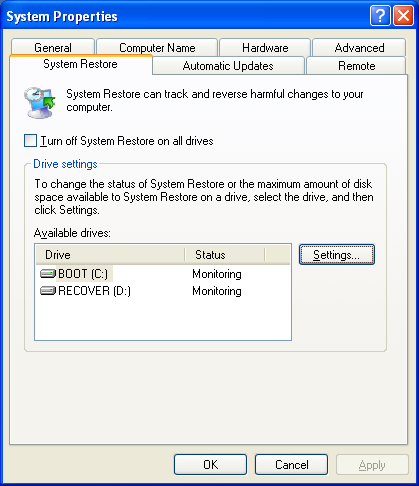
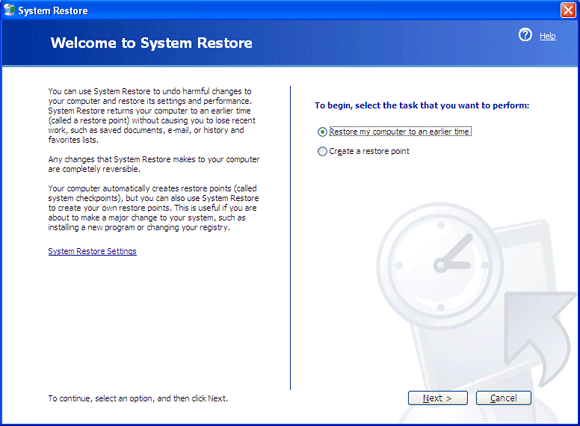
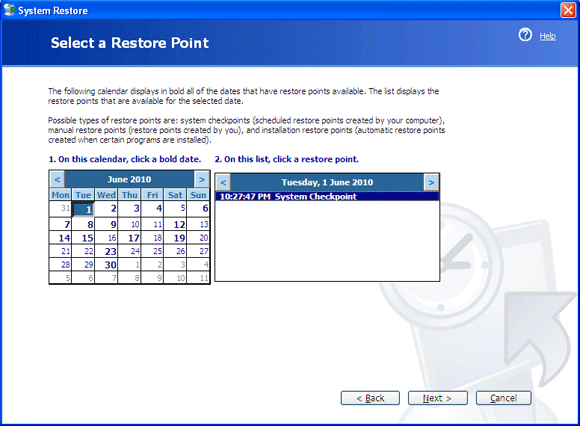
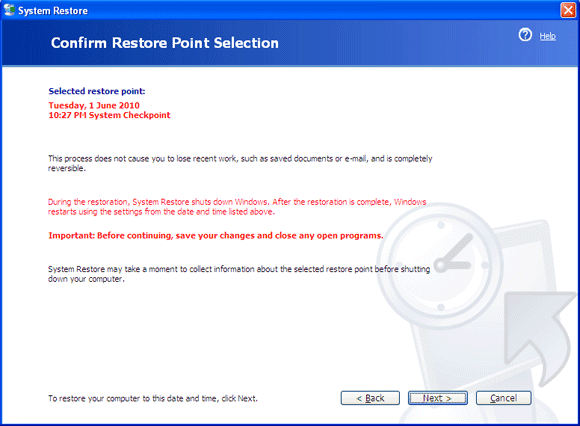
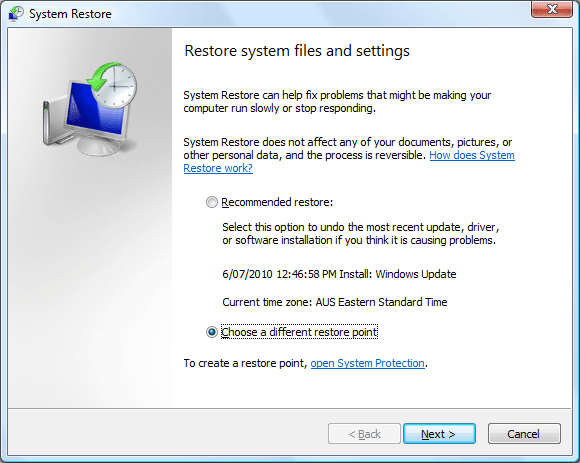
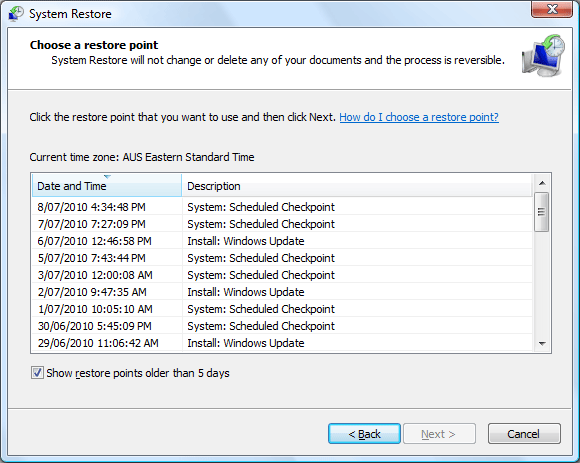
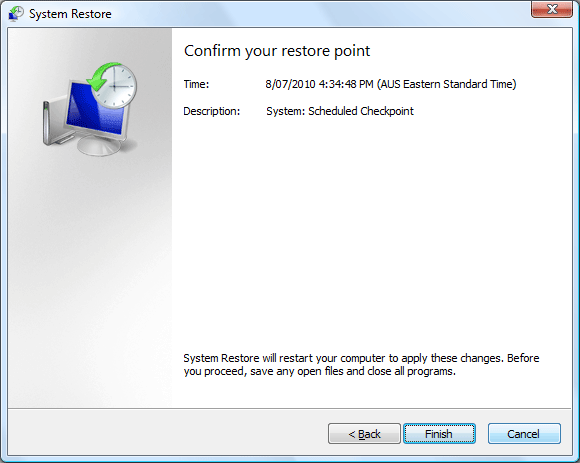
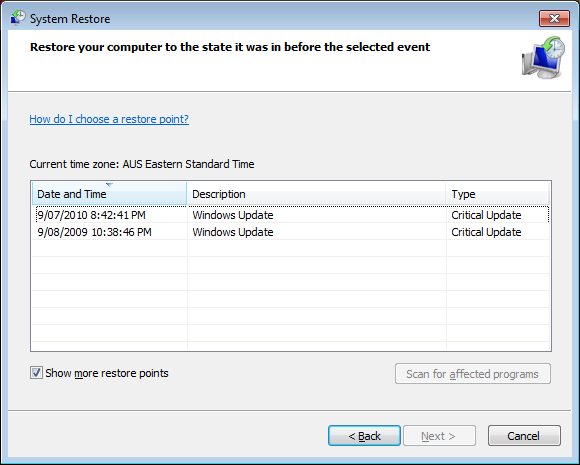
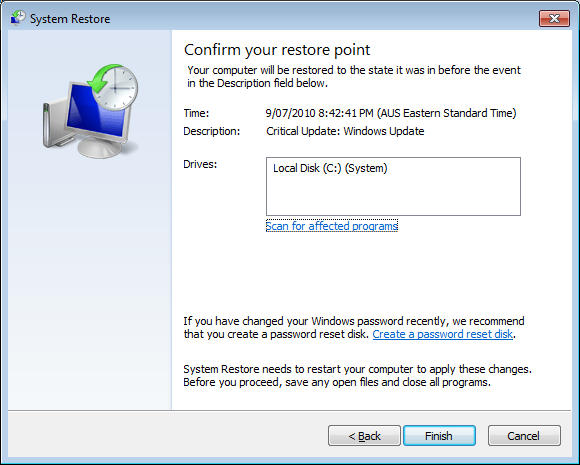

man chera har bazi ke nasb mikonam tasvir oon bani girgiri miad ram man 4 gerafakam2
سلام بعضی وقتا که با کامپیوتر کار میکنم یهویی خاموش میشه (بعضی وقتا) مشکل از کجاس؟احتمالش هس که ویندوز خراب باشه که عوض کنم؟لطفا پاسخ رو به ایمیلم ارسال کنید.
سلام ببببخشید یه سوال دارم …من یکی از برنامه هامو گذاشتم رو حالت word pad حالا میخوام به حالت قبلی برگرده ولی نمیتونم ینی حالت قبلی open with نیست لطفاااا کمکم کنید؟؟؟؟؟؟؟؟؟؟؟؟؟؟؟؟؟؟؟؟؟؟؟؟؟؟؟؟؟؟؟؟؟؟؟؟؟؟؟؟؟؟؟؟؟؟؟؟؟؟؟؟
اگه میشه جواب رو به یاهو یا جیمیلم بفرستین alireza.rp79@gmail.com rpalireza709@yahoo.com
نمی دونم یکی باید به خودم کمک کنه
سلام در ویندوز سون چطور میشود به ریستور پوینت های تاریخ های قدیمی تر دست یابی پیدا کرد
سلام هروقت کامپیوتر روشن میکنم تا میخواد روشن بشه یک چیزی بالا نوشتهwondows boot managerهروقت اینتر میزنم دوباره خاموش روشن میشه بعد هم همینطور میاد هروقت هنEecمیزنم هم همینجوری میشه windowsمن هم۷هست لطفا زود جواب بدین منتظرم
سلام . کامپیوتر من با یه سی دی ویروسی شده که کار سیستم مختل شده و به عقب برنمیگرده حتی وقتی خواستم ویروس کشمو اپدیت کنم نشد و اینکه چندتا از برنامه هام از کار افتاده .حتی باعث شده وقتی فلش میزنم بهش برنامه ها به صورت SHORTCUT نشون داده بشن من باید چی کار کنم لطفا راهنمایی کنید
سلام
هرچی که توی درایو c:/all program بود را به shift+delete پاک کردم واسه همین خیلی از برنامه هام ازکار افتاده چه طوری میتونم درایو cرا به همون حالت اورجینالش برگردونم…ویندوزم اکس پی هست ..از سیستم ریستور وبرخی برنامه های بازگردانی استفده کردم ولی مشکلم حل نشد…لطفا راهنمایی کنید
سلام یه سوال داشتم ، چند وقتیه که وقتی سیستم خاموش میشه یا روشن میشه حدوداّ ۵دقیقه طول میکشه چیکارکنم؟
سلام
من از system restore استفاده کردم. ری استارت شد بعد هم این error:
System restore did not complete successfully. Your computer’s system files and settings were not changed.
Details:
An unspecified error occurred during system restore.
You can try system restore again and choose a different restore point. If you continue to see this error, you can try an advanced recovery method. For more information, see what is recovery?
Run system restore close
سلام. من هم همین مشکل رو داشتم و همین پیغام خطا رو میداد ولی restore point که تغییر دادم (همونی که خودش پیشنهاد داده گذاشتم) گرچه بازم همین خطا رو داد ولی مشکلی که با ویندوز داشتم حل شد.
واقعا ممنون. خیلی این مطلب کمکم کرد.
من وقتی ویندوزمو عوض می کنم همه ی اطلاعاتم پاک می شه چی کار کنم
باسلام وخسته نباشید بحضور شما استاد گرامی میخواستم اگه امکانش هست درصورت لزوم مرا راهنمایی بکنین ممنون میشم کامپیوترم دوسه روزه وقتی روشنش میکنم فقط درقسمت مای کامپیوتر ودرقسمت مای داگمنت قسمت دانلودمثال پوشه های موزیک پروگرام ومابقی پوشه ها و نوشته های درایوها وخود درایوها برعکس میشه واز سمت راست میاد ولی تودسکتاب درسته اگه لطف کنید مرا یک راهنمایی بکنیم ازتون ممنون میشم درضمن ویندوزم هم سون هست یکی دیگر هم اینکه هنگام خاموش و روشن کردن دوباره درست میشه وپی از سه چهار دقیقه دوبار میره طرف راست ونوشته هایش برعکس میشه وبرعکس نشون میده کامپیوترم هم خانگیه ولب تاب نیست مادربردم هم ایسوزه باگرافیک یک آنبرده خیلی ازتون متشکرم محمدپور
سلام
من ویندوز سون رو نصب کردم اما هیچ برنامه ای هم نمیخونه .سیستم عاملمم جدیده
ممنون میشم راهنمایی کنین
سلام من ویندوز کامپیوترم پریده حالا میخام یه ویندوز جدید نصب کنم باید چیکار کنم؟؟؟هرکاری میکنم نمیشه؟
سلام یه سوال دارم ازتون
من اشتباهی نحوه open with کامپیوترمو عوض کردم ،دیگه وارد هیچ برنامه ای نمیشه میشه کمک کننین
سلام فلش به لپ تاپ وصل کردم تمام ویندوزم پریده کلی برنامه حسابداری توش داشتم چی کار کنم برگرده تو رو خدا کمک کنید
سلام دوستان حالتون خوبه دوستان این ارور رو چجوری باید درست کرد رو اعصاب منه هیچ بازی دیگه نمیاره برام تروخدا کمک جبران میکنم
close the program
سلام خسته نباشید.من به کامپیوترم پسوورددادم حالاارورمیده.میشه راهنماییم کنیدچجوری کامپیوترم راه اندازی کنم؟یاچجوری ویندوزعوض کنم تاکامپیوترم دوباره راه بیفته.ممنون میشم راهنماییم کنید.
سلام خسته نباشید لب تاپم اکسوس ویندوز ۱۰ وقتی بالبتاپ کارمیکنم سیتم restoring میزند مشکلش چیه